在Word文档中,我们可以对各级文字进行样式的设置,比如,设置为标题1,标题2,标题,副标题,不明显强调,明显强调,重点,引用,明显已你用,不明显参考,明显参考,正文,无间隔等等。有的小伙伴发现,自己的Word文档软件中没有找到样式栏,那小伙伴们知道Word文档怎么将样式添加到开始选项卡下吗,方法其实很简单的。我们打开Word文档,点击“文件”,接着在新打开的页面中找到并点击“选项”,进入“Word选项”后,点击“自定义功能区”按钮,接着找到并点击“样式”的,点击“添加”,将该命令添加到右侧的方框中就可以了。下面,小编就来为大家介绍具体的操作步骤,有需要的小伙伴快来一起往下看!

操作步骤
第一步:打开Word文档,点击界面左上角的“文件”菜单;

第二步:接着在新打开的页面中找到并点击“选项”;
Word中的段落栏不见了
我们在Word文档中处理文档内容时,都会进行基础的排版设置,比如进行文档的分段,设置首行缩进两字符,设置对齐方式,添加项目符号,编号,调节行间距等等。但是有很多小伙伴发现,开始

第三步:接着,在“Word选项”窗口,在左侧找到并点击切换到“自定义功能区”,在“从下列位置选择命令”处,可以点击下拉菜单点击选择“主选项卡”,接着点击“开始”选项卡左侧的加号,在展开的组命令中,找到并点击“样式”,接着在右侧主选项卡中,点击展开“开始”选项卡,点击两个方框中间的“添加”,将“样式”添加到右侧方框中的“开始”选项卡下,点击“确定”;

第四步:可以看到,“样式”命令已经成功添加到“开始”选项卡下了。
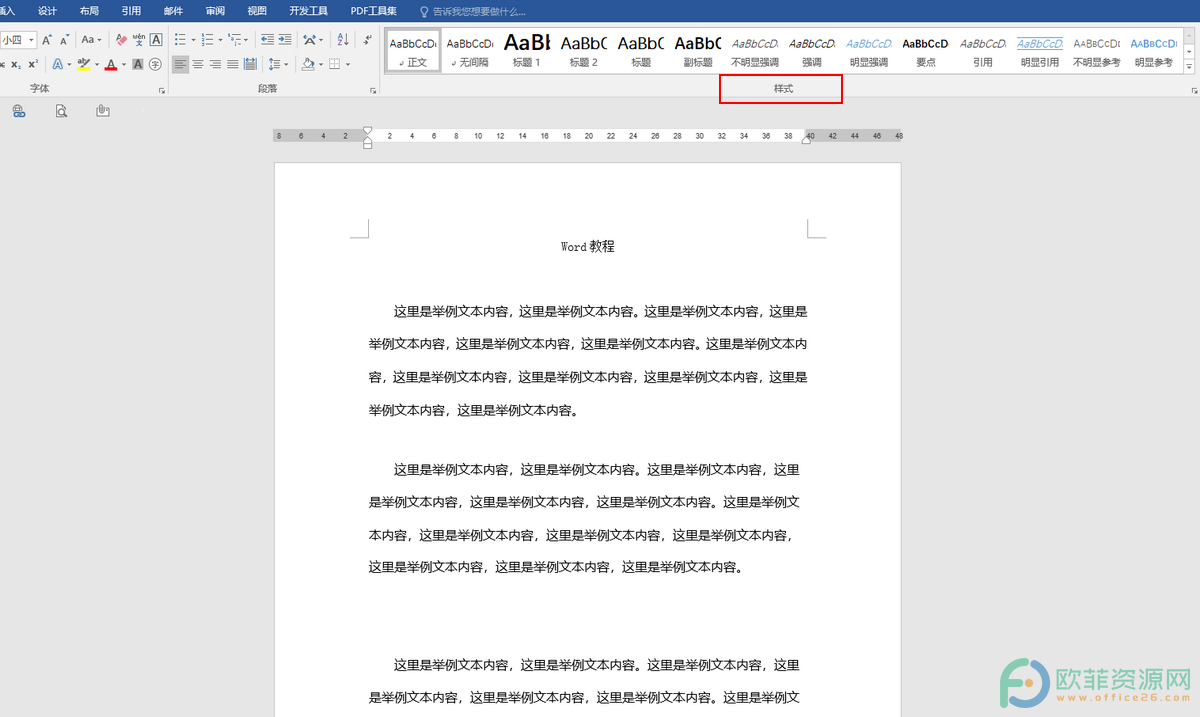
以上就是Word文档将样式命令添加到开始选项卡的方法教程的全部内容了。在自定义功能区,我们还可以根据自己的实际使用需要,将剪切板,编辑,翻译,模板中心等命令添加到功能区中,小伙伴们可以按需添加。
Word中的字体栏不见了
小伙伴们都知道,Word文档最主要的就是文字处理功能。我们在Word文档中添加一定的文本信息后,一般都会对文本进行各种基本参数的调节,比如调节字体栏中的字体字号,颜色,加粗,斜





